在使用钉钉进行团队协作时,有时会遇到需要移除群成员的情况。那么,钉钉究竟该如何移除群成员呢?下面就为大家详细介绍。
手机端操作步骤
1. 打开钉钉应用,进入你要移除成员的群聊。
2. 点击群聊界面右上角的“...”图标,进入群设置页面。
3. 在群设置页面中,找到“群成员”选项并点击。
4. 进入群成员列表后,找到你想要移除的成员,点击其头像进入成员详情页。

5. 在成员详情页中,点击右上角的“更多”图标,会弹出操作菜单。

6. 在操作菜单中,选择“移除成员”选项,然后会弹出确认提示框。
7. 确认无误后,点击“移除”即可将该成员从群聊中移除。
电脑端操作步骤
1. 登录电脑版钉钉,找到相应的群聊。
2. 双击打开群聊窗口,点击群聊界面右上角的“群设置”图标。
3. 在群设置页面中,切换到“成员管理”标签页。
4. 在成员列表中,找到要移除的成员,点击其名字后面的“移除”按钮。
5. 弹出确认移除的提示框,确认后点击“确定”,该成员就会被成功移除出群。
注意事项
1. 只有群主或群管理员才有移除群成员的权限。
2. 移除群成员后,该成员将无法再接收群消息,也不能再发送消息到群内。
3. 如果不小心移除了重要成员,可以在移除后的一定时间内,通过群聊的“聊天记录”功能找回相关信息,并及时沟通解决。
4. 移除群成员可能会对群内的沟通和协作产生一定影响,操作前需谨慎考虑。
掌握钉钉移除群成员的方法,能让我们在团队沟通协作中更加灵活地管理群聊。无论是手机端还是电脑端,操作都并不复杂,按照上述步骤即可轻松完成。希望大家能熟练运用这一功能,打造高效有序的钉钉群聊环境。

在当今数字化办公的时代,钉钉成为了一款备受瞩目的办公神器。那么,钉钉究竟是干什么用的呢?它又有哪些强大的功能用途呢?让我们一起来详细了解一下。高效沟通协作钉钉提供了多种沟通方式,无论是即时通讯、语音通话还是视频会议,都能满足不同场景的需求。团队成员可以随时随地

在职场中,个人人事档案可是相当重要的存在。而通过钉钉,能更便捷地查看它啦!快来跟我一起看看具体方法吧。进入工作界面首先,打开你的钉钉应用。成功登录账号后,进入到你所在的工作界面。寻找“工作台”在页面下方,仔细找到“工作台”选项并点击。这里可是各种工作应用的集合

在现代职场中,离职是一个常见的过程,而钉钉作为一款广泛应用的办公软件,为员工办理离职手续提供了便捷的途径。那么,钉钉离职申请表究竟在哪里呢?下面就为大家详细介绍。一、手机端查找方法1.打开钉钉应用程序,登录自己的账号。2.在底部菜单栏中,找到“工作”选项并点击
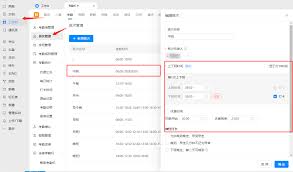
在日常工作中,我们可能会因为各种原因需要修改钉钉的打卡时间。虽然不提倡违规修改打卡时间,但了解相关情况也是有必要的。首先,要明确私自违规修改打卡时间是违反公司规定和职业道德的行为,可能会带来一系列不良后果,如影响团队考勤统计的准确性、破坏公司正常的管理秩序等。
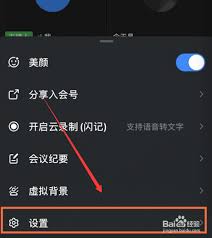
在使用钉钉进行视频会议或直播等功能时,有时我们可能并不需要摄像头的人脸追踪功能,那么该如何关闭呢?以下为您详细介绍。电脑端钉钉关闭人脸追踪首先打开电脑上的钉钉软件并登录账号。进入视频会议或直播界面后,点击界面下方的摄像头图标。在弹出的摄像头设置窗口中,找到“智
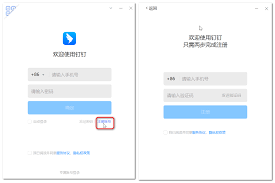
在数字化时代,隐私保护至关重要。对于使用钉钉的小伙伴们来说,了解钉钉的隐私政策是保障自身权益的关键一步。那么,钉钉的隐私政策在哪里查看呢?别着急,下面就为你详细介绍。打开手机上的钉钉应用,进入主界面后,点击屏幕下方菜单栏中的“我的”选项。这就像是进入了一个专属

时间:2025/06/26

时间:2025/06/26

时间:2025/06/26

时间:2025/06/25

时间:2025/06/25

时间:2025/06/25

时间:2025/06/25

时间:2025/06/25
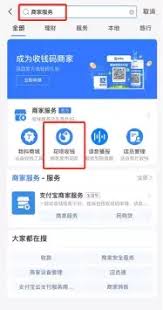
时间:2025/06/24
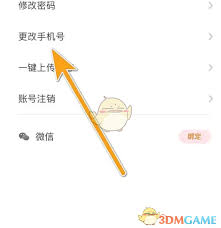
时间:2025/06/24